พบกับตัวเปิดใช้แอป Microsoft 365
Applies To
Office สำหรับธุรกิจ Office 365 Small Business ผู้ดูแลระบบ Microsoft 365เปิดใช้แอปโดยตรงในเบราว์เซอร์ของคุณ
Microsoft Edge มีตัวเปิดใช้แอป Microsoft 365 ในตัวที่สามารถเข้าถึงได้ง่ายจากหน้าแท็บใหม่ของคุณ
ตัวเปิดใช้แอป Microsoft 365 คือเมนูของแอปและบริการที่คุณได้รับสิทธิการใช้งาน และจะเปิดขึ้นเมื่อคุณเลือกไอคอน ตัวเปิดใช้แอป 
คำอธิบายต่อไปนี้จะทำให้คุณเข้าใจลักษณะของตัวเปิดใช้แอปมากขึ้น:
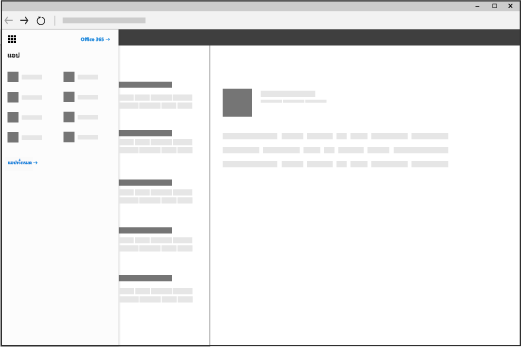
ฉันจะใช้ตัวเปิดใช้แอปได้อย่างไร
จากตัวเปิดใช้แอป Microsoft 365 ให้เลือกไทล์เพื่อไปยังแอปหรือบริการนั้น ตัวอย่างเช่น คุณสามารถเลือก Outlook เพื่อไปยังอีเมลของคุณ หรือ OneDrive เพื่อไปยังไลบรารี OneDrive สำหรับที่ทำงานหรือโรงเรียน ของคุณ
คุณสามารถเปิดเอกสาร Office ต่างๆ ที่ทำอยู่ล่าสุดได้อย่างรวดเร็ว หรือสร้างเอกสารใหม่ได้โดยคลิกปุ่มสร้างแล้วเลือกแอป Office เอกสารเหล่านี้จะจัดเก็บไว้ใน OneDrive โดยอัตโนมัติ
เมื่อคุณดูตัวเปิดใช้แอปเป็นครั้งแรก คุณจะเห็นแอป Office หลัก พร้อมทั้งแอปที่องค์กรของคุณเพิ่มให้ด้านบนสุด คุณสามารถถอนหมุดแอปเหล่านี้ได้อย่างง่ายดายหากไม่ใช้ เพียงเลือกจุดไข่ปลาที่ด้านขวาของชื่อแอป (…) แล้วเลือกถอนหมุด เมื่อคุณเริ่มใช้แอป แอปที่คุณใช้ล่าสุดจะปักหมุดไปยังตัวเปิดใช้แอปโดยอัตโนมัติ
เมื่อต้องการดูรายการแอปทั้งหมดที่พร้อมใช้งานสําหรับคุณ ให้เลือก สํารวจแอปทั้งหมดของคุณ
หมายเหตุ:
-
แอปบางอย่างอาจไม่ปรากฏใน ตัวเปิดใช้แอป ของคุณ จนกว่าฟีเจอร์เหล่านั้นจะถูกเปิดการใช้งาน (ซึ่งโดยทั่วไปจะทำโดยผู้ดูแลระบบ Microsoft 365) ตัวอย่างเช่น ถ้าผู้ดูแลระบบ Microsoft 365 ของคุณไม่ได้เปิดใช้งานบริการ SharePoint Online คุณจะไม่เห็น Delve ใน ตัวเปิดใช้แอป ของคุณ
-
คุณอาจเห็นไทล์ต่อไปนี้บางรายการหรือไทล์อื่นๆ ใน ตัวเปิดใช้แอป ของคุณ ขึ้นอยู่กับสิ่งที่รวมอยู่ในการสมัครใช้งาน ไม่แน่ใจว่ามีอะไรรวมไว้ใช่หรือไม่ ดูที่ฉันมีผลิตภัณฑ์หรือสิทธิการใช้งานใดของ Microsoft 365 Business บ้าง
-
เราขอแนะนำให้ใช้ Microsoft Edge บน สำหรับ Windows 10 ให้ทำดังนี้ และถ้าคุณไม่มี สำหรับ Windows 10 ให้ทำดังนี้ ให้ลองใช้ Google Chrome หรือ Mozilla Firefox เวอร์ชันล่าสุด
|
ไทล์ |
หน้าที่ |
|
Outlook |
จะนำคุณไปที่จดหมายและปฏิทินใน Outlook บนเว็บของคุณ |
|
OneDrive |
จะนำคุณไปยังไลบรารี OneDrive สำหรับที่ทำงานหรือโรงเรียน ของคุณ (ดู OneDrive for Business คืออะไร) |
|
Word หรือ Word สำหรับเว็บ |
สร้างเอกสาร Word ใหม่ในหน้าต่างเบราว์เซอร์ (Word สำหรับเว็บ) ซึ่งจะบันทึกโดยอัตโนมัติไปยังไลบรารี OneDrive สำหรับที่ทำงานหรือโรงเรียน ของคุณ (ดู มีอะไรใหม่ใน Word) |
|
Excel หรือ Excel สำหรับเว็บ |
สร้างเวิร์กบุ๊ก Excel ใหม่ในหน้าต่างเบราว์เซอร์ (Excel สำหรับเว็บ) ซึ่งจะถูกบันทึกโดยอัตโนมัติในไลบรารี OneDrive สำหรับที่ทำงานหรือโรงเรียน ของคุณ (ดูวิดีโอ มีอะไรใหม่บ้างใน Excel Online) |
|
PowerPoint หรือ PowerPoint สำหรับเว็บ |
สร้างงานนำเสนอ PowerPoint ใหม่ในหน้าต่างเบราว์เซอร์ (PowerPoint สำหรับเว็บ) ซึ่งจะบันทึกโดยอัตโนมัติในไลบรารี OneDrive สำหรับที่ทำงานหรือโรงเรียน ของคุณ (ดู งานพื้นฐานใน PowerPoint สำหรับเว็บ) |
|
OneNote หรือ OneNote บนเว็บ |
เปิดสมุดบันทึก OneNote ของคุณในหน้าต่างเบราว์เซอร์ (OneNote บนเว็บ) ซึ่งจะบันทึกโดยอัตโนมัติในไลบรารี OneDrive สำหรับที่ทำงานหรือโรงเรียน ของคุณ (ดู งานพื้นฐานใน OneNote สำหรับเว็บ) |
|
SharePoint |
เปิด SharePoint ที่คุณสามารถแชร์งาน ทำงานร่วมกับผู้อื่น จัดการโครงการและทีมของคุณ และค้นหาบุคคลและข้อมูล (ดู เริ่มต้นใช้งาน SharePoint) |
|
Teams |
เปิด Teams ที่เป็นพื้นที่ทำงานการสนทนาเปิดขึ้น (ดูเริ่มต้น Microsoft Teams ด่วน) |
|
Yammer |
จะนำคุณไปที่ Yammer ซึ่งเป็นเครือข่ายสังคมขององค์กรของคุณ (ดู ทำความรู้จักกับ Yammer) |
|
ผู้ดูแลระบบ (สำหรับผู้ดูแลระบบ Microsoft 365 เท่านั้น) |
จะนำคุณไปยังศูนย์การจัดการของคุณ (ดูบทความนี้ สำหรับข้อมูลเพิ่มเติม) |











